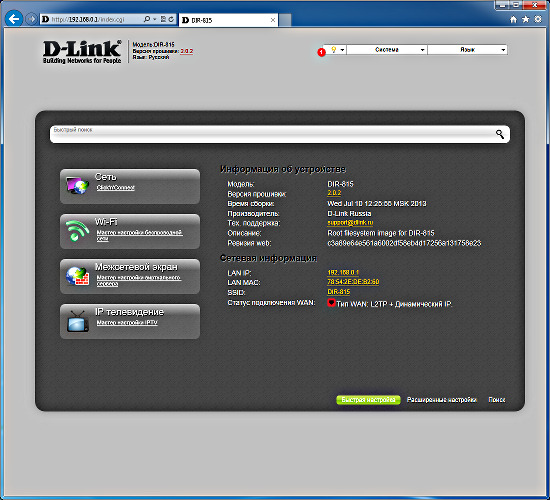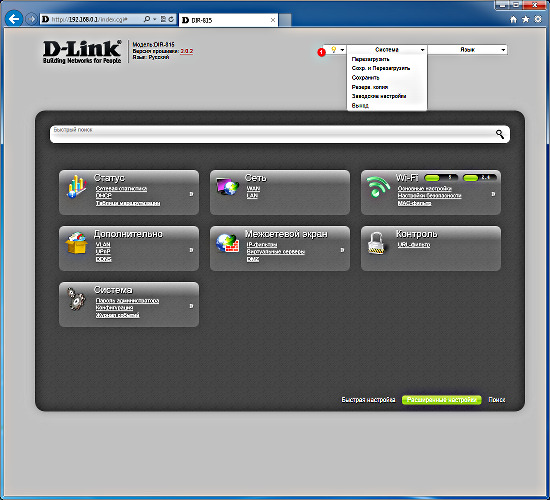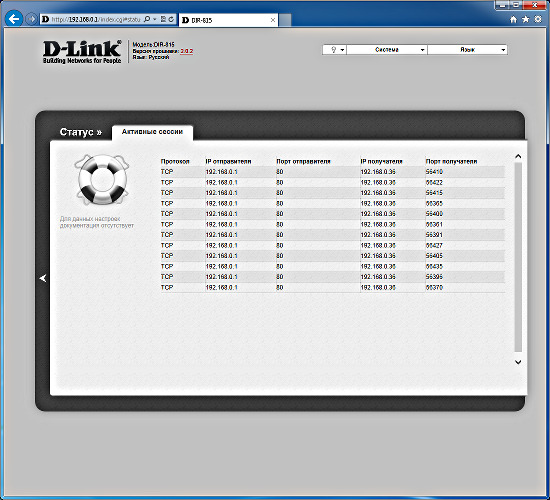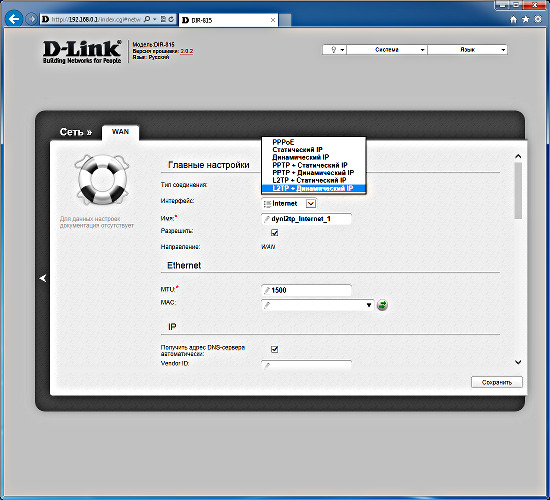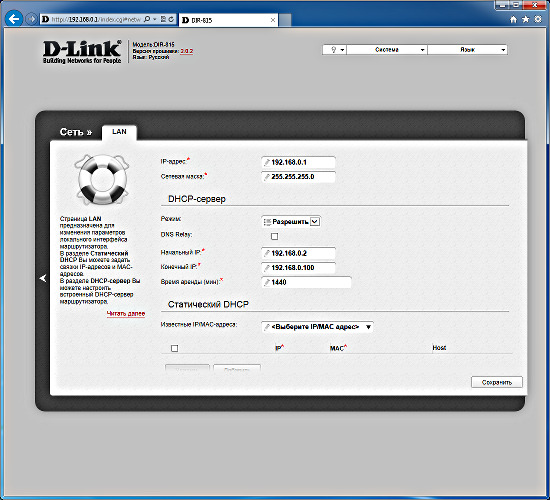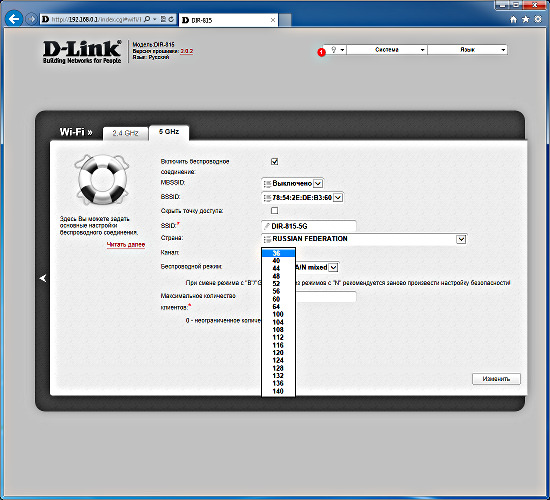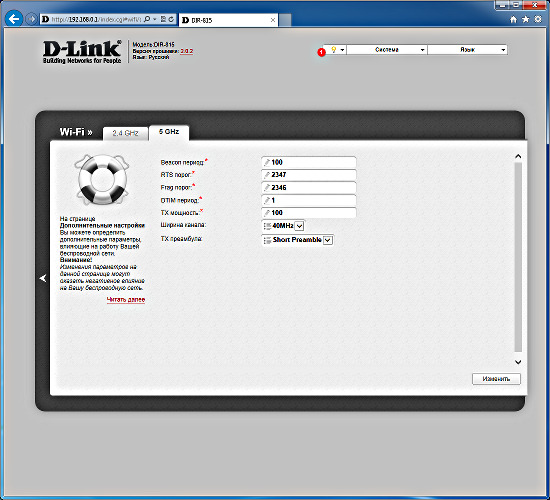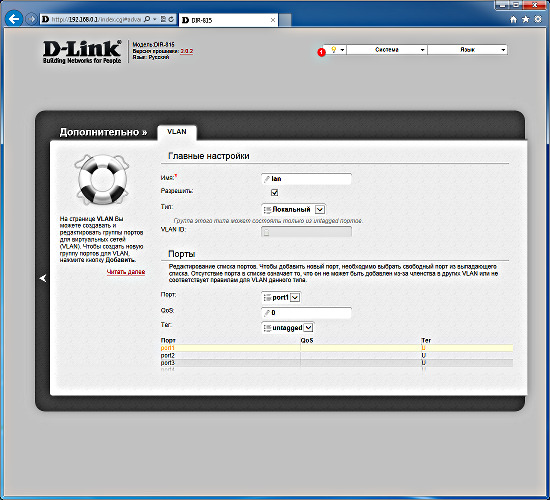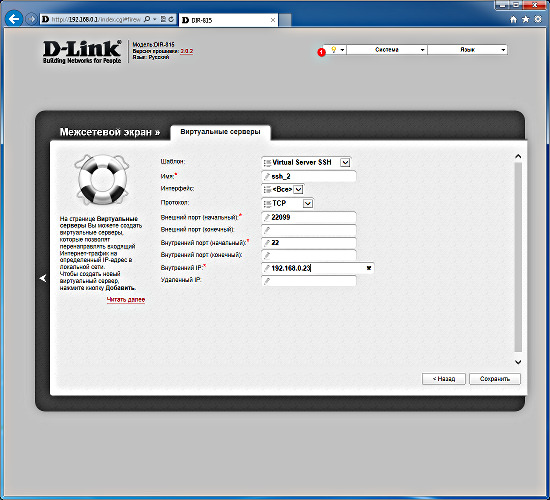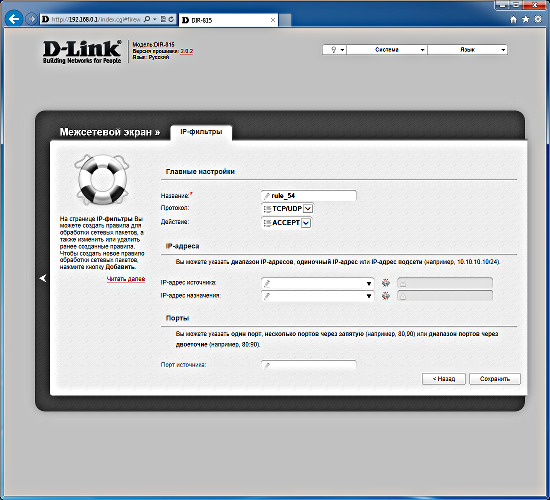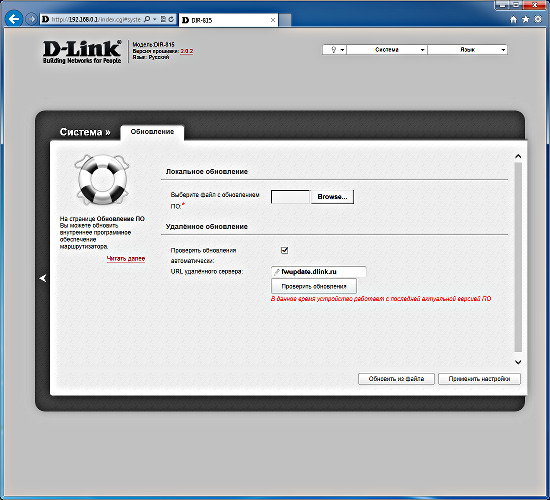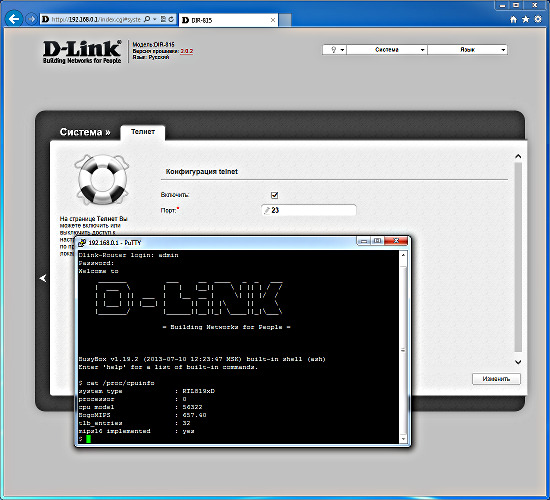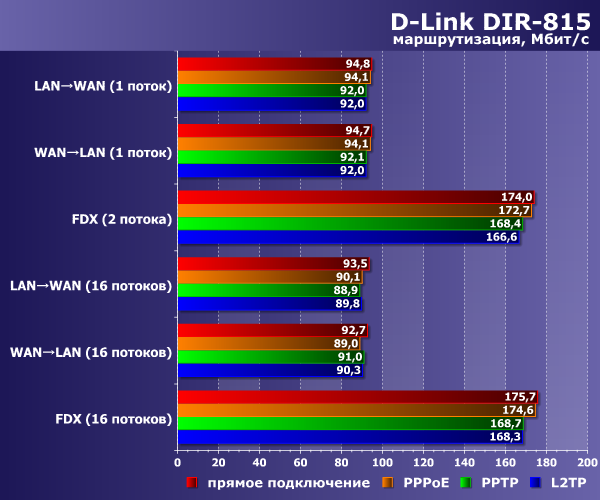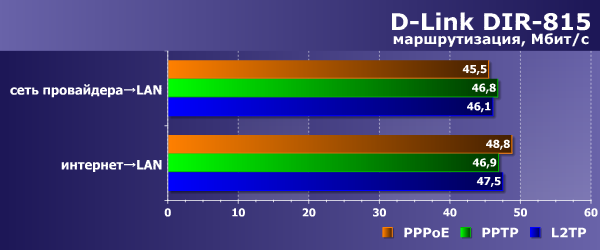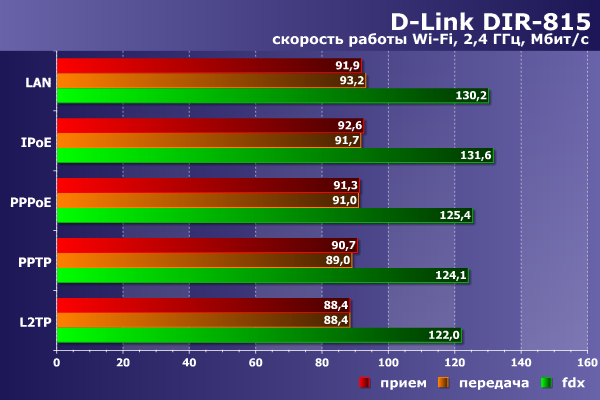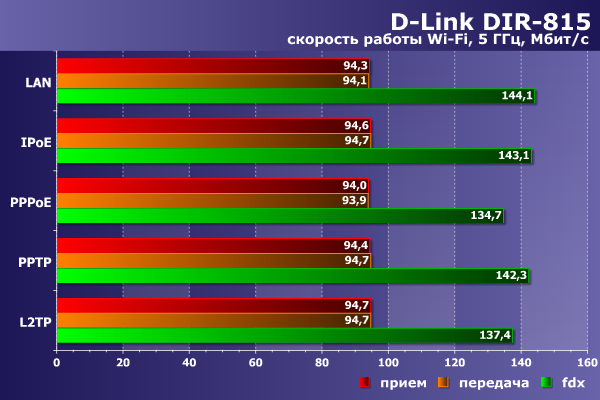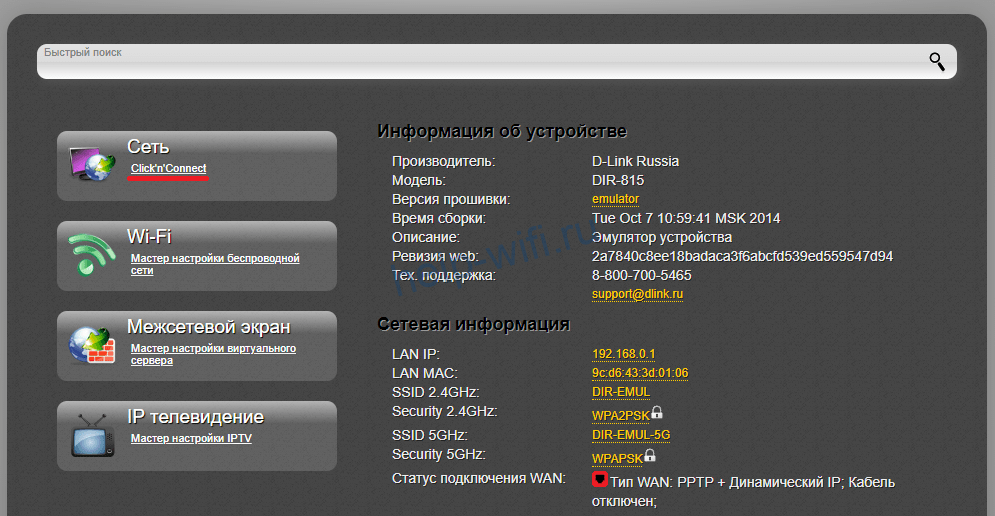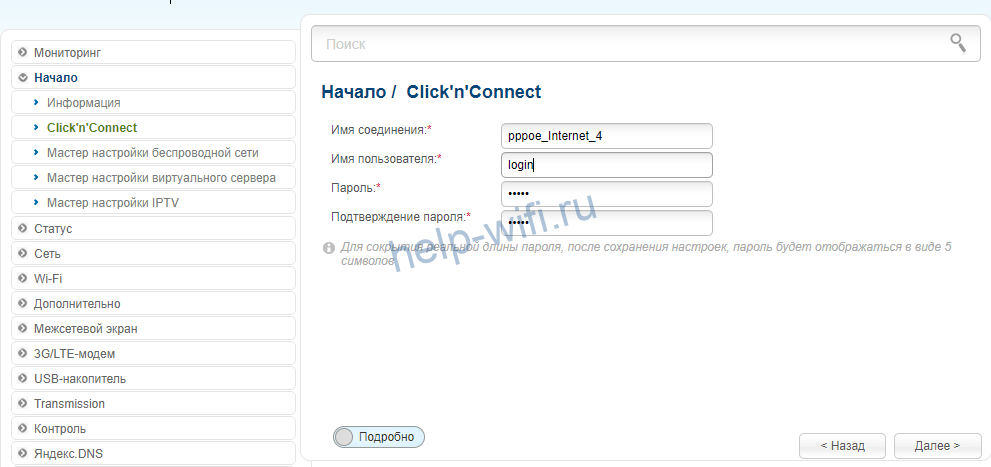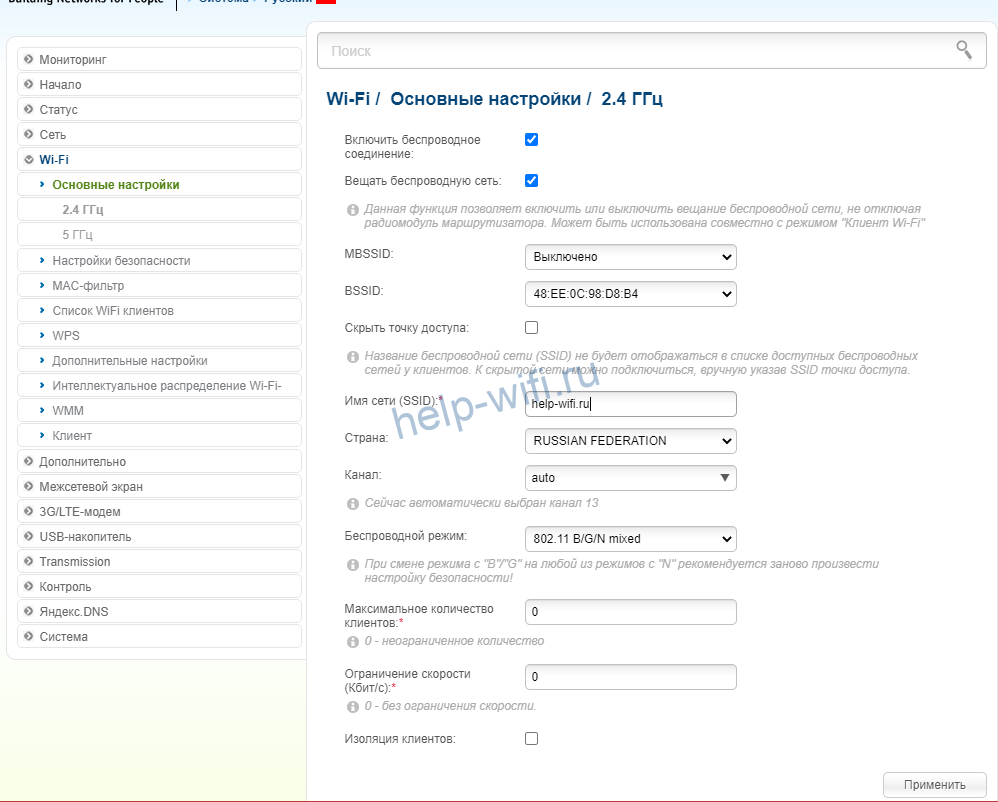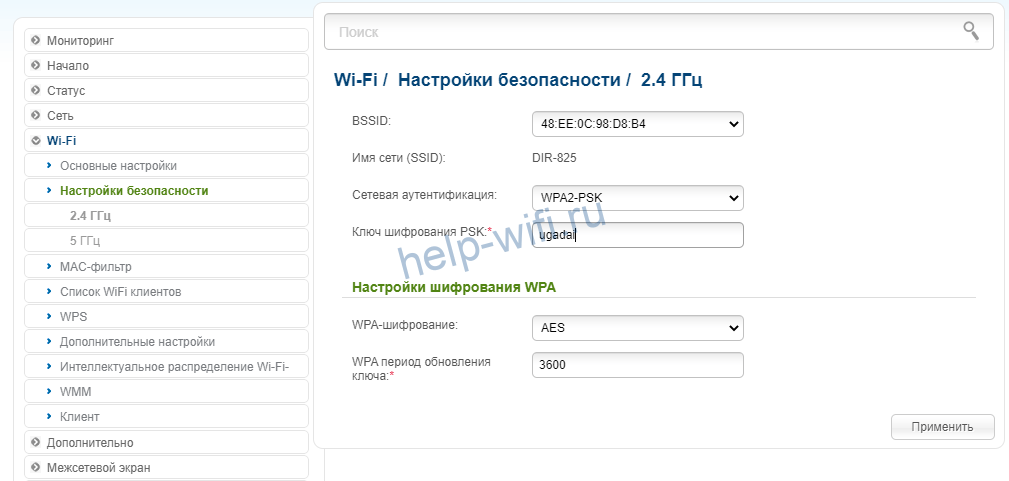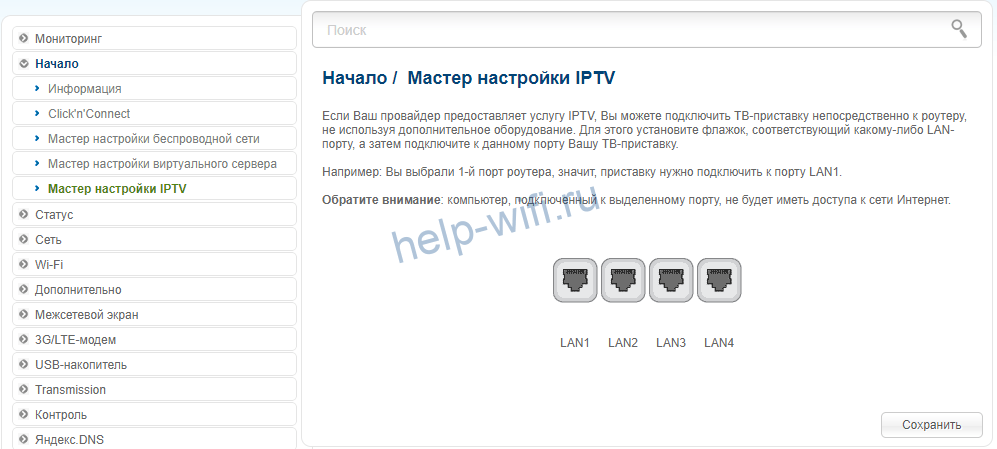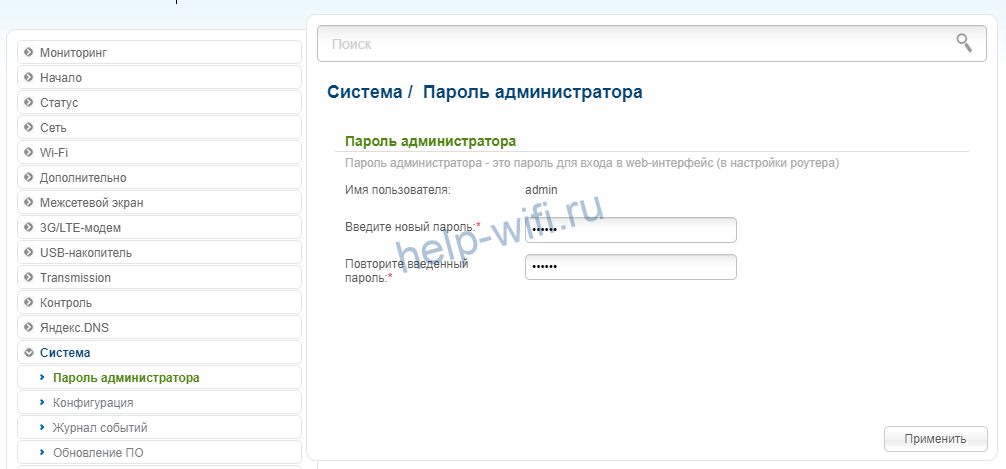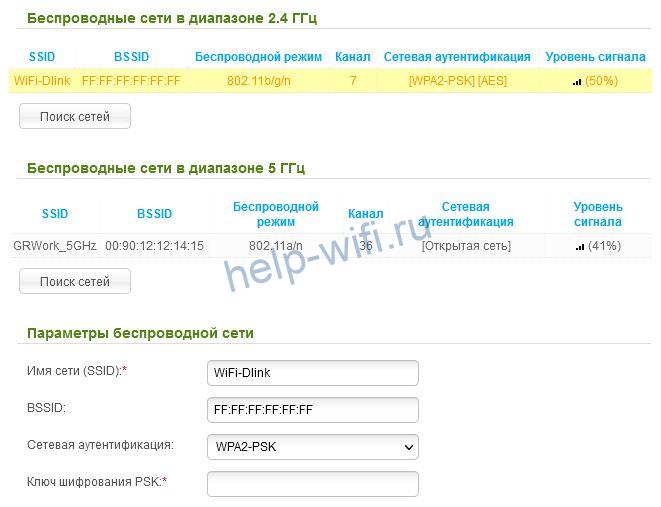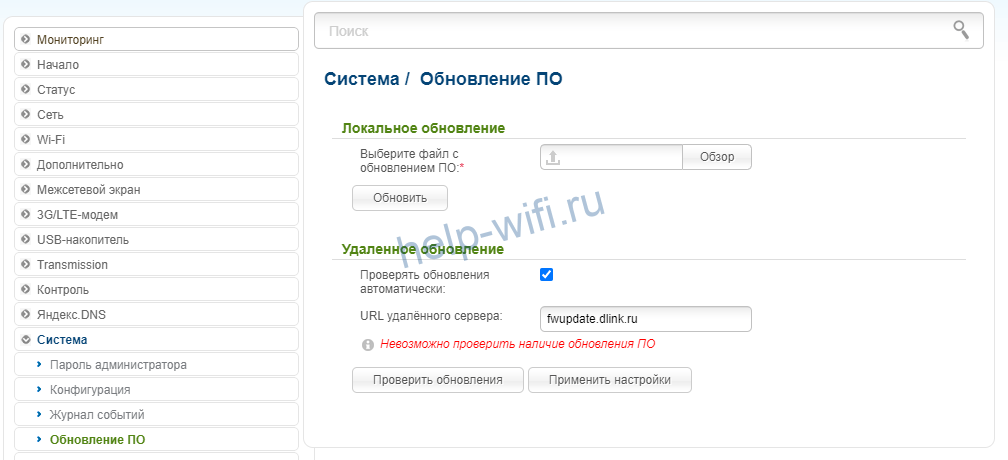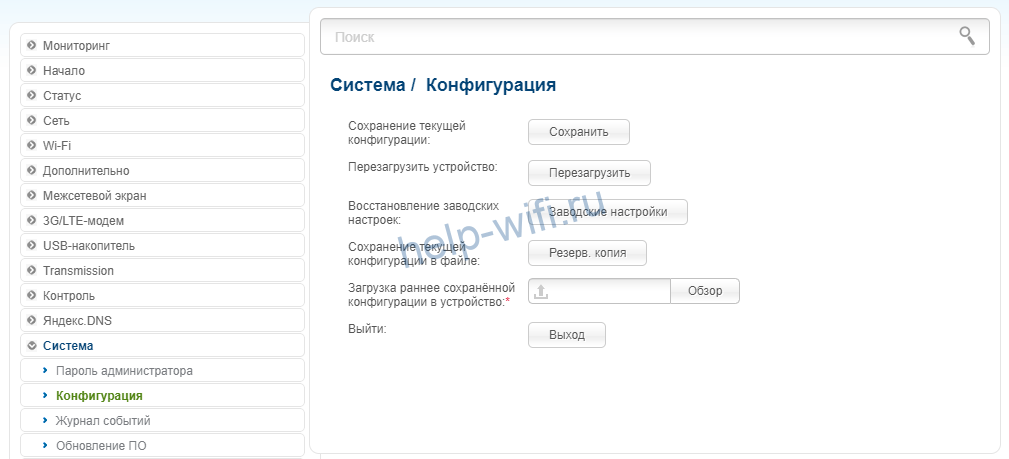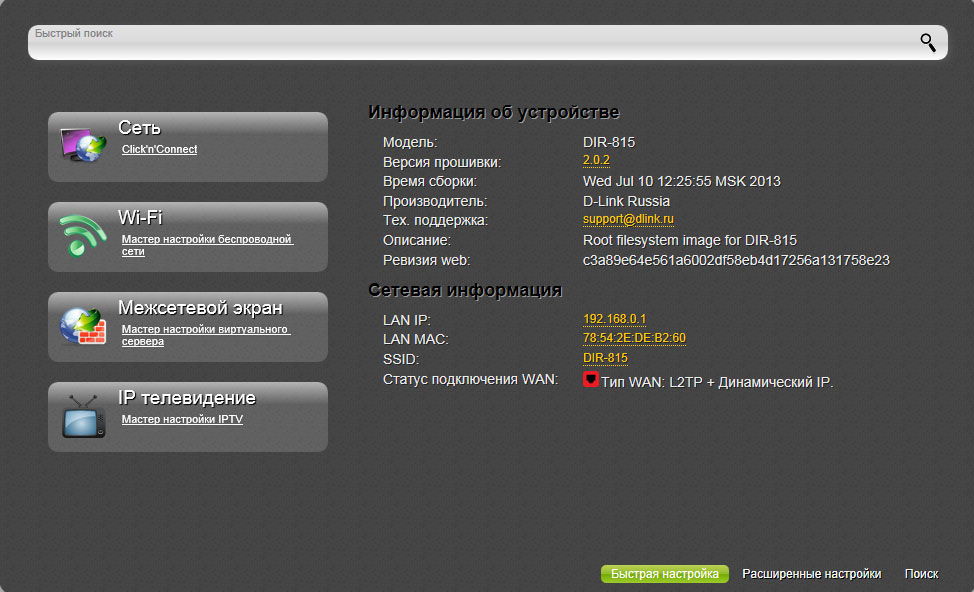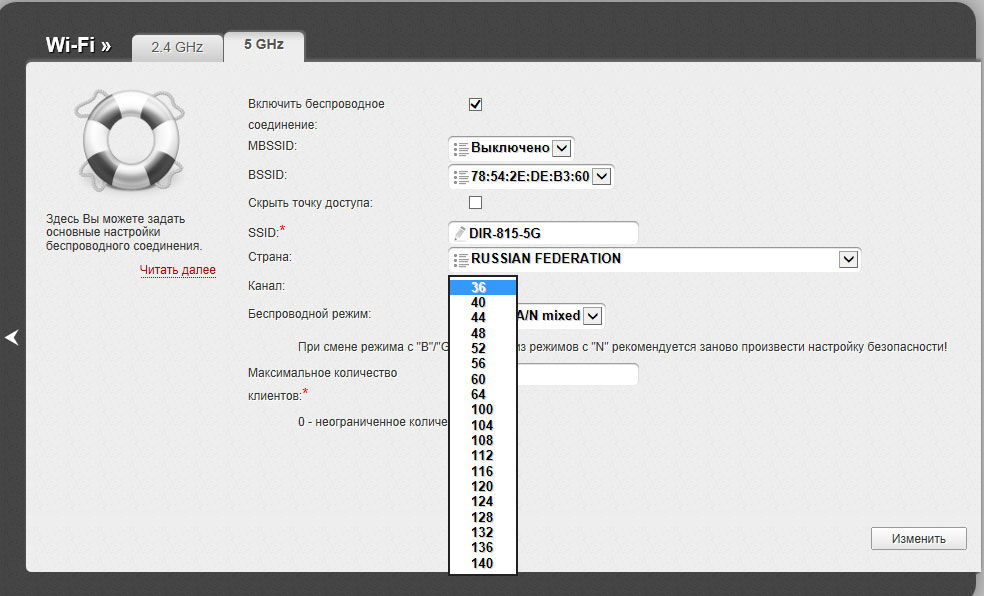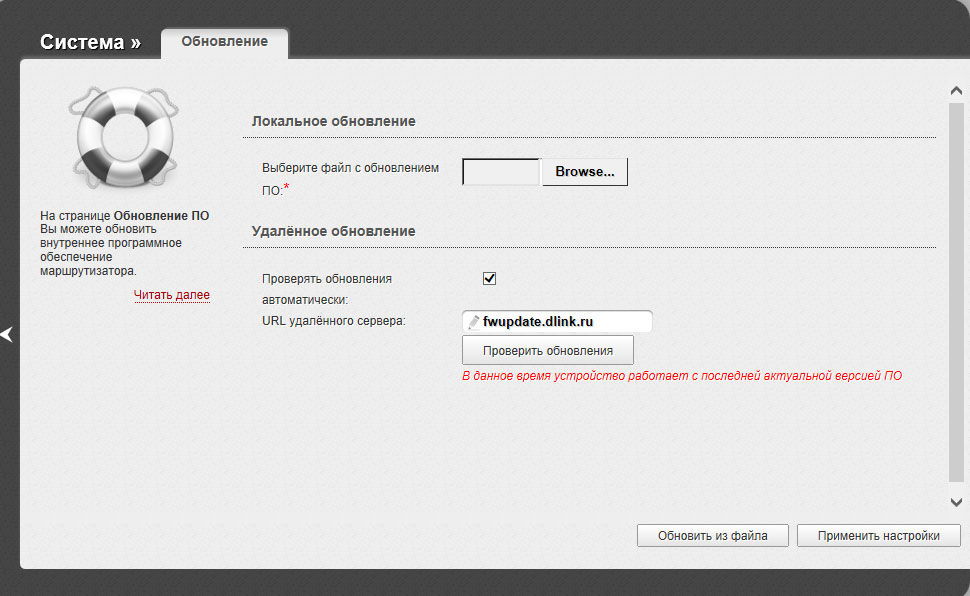Начало
Недавно один из моих знакомых принес мне маршрутизатор новый маршрутизатор D-link и попросил сделать на него обзор.
Таким образом, у меня в руках оказался один из последних роутеров производства компании D-Link — двухдиапазонный маршрутизатор DIR-815/AC.
На сайте D-link он позиционируется как “новинка”, хотя мне показалось что он больше похож на «младшего брата» Dir-825/AC/G1
http://www.dlink.ru/ru/products/5/2173_b.html
Посмотрим, “с чем его едят”.
Описание устройства:
Данный маршрутизатор является достаточно дешевым двухдиапазонным роутером D-link стандарта 802.11ac (AC1200)
Стоимость его составляет на данный момент около 2500р.
Роутер построен на базе чипа Realtec RTL8197DL .
Wi-fi выполнен на базе чипов Realtec RTL8192ER, RTL8812AR.
Устройство имеет 64 Мбайт оперативной памяти DDR2 и 8 Мбайт Flash памяти.
Роутер имеет “на борту” двухдиапазоную wi-fi точку доступа (2.5ГГц и 5ГГц) стандарта 802.11ac , 4 несъемных антенны с круговой направленностью и коэффициентом усиления 5дбi ,100 мбит/c WAN порт, 4 LAN порта 100мбит/c и web-интерфейс D-link “AIR”, адаптированный под российского пользователя.
Кроме этого маршрутизатор имеет 1 порт USB 2.0, что серьезно добавляет ему функционала (через USB можно использовать 3G и LTE модемы, USB накопители и внешние диски по USB,а также использовать роутер в качестве принт-сервера).
Правда с принтерами ситуация cтандартная: поддерживается только печать через сетевой порт.
На мой взгляд, если у вас нет “гигабитных подключений к Интернету” (то есть, скорость вашего подключения к интернету не превышает 100мбит/c), такой роутер представляется интересным выбором для средней квартиры.
Гигабитные порты wan и lan хоть на немного (а порой и намного) удорожают устройство и многим пользователям иной раз просто “ни к чему”.
Внешний вид и комплектация
Итак, начнём наш осмотр с внешнего вида и комплектации.
Устройство продаётся в коробке, выполненной в cтандартной гамме компании D-Link..

Комплектность роутера состоит из:
-маршрутизатора DIR-815/AC;
-адаптера питания 12В 1А;
-кабель Ethernet;
-руководства по быстрой настройке(QIG);
-гарантийного талона;

Маршрутизатор имеет черный плоский корпус из пластика с характерной глянцевой «полосой» поперек и относительно небольшой вес (360 г).
По внешнему виду за счет 4 антенн он немного напоминает “ежа”.
Габаритные размеры устройства: 202x132x28.
С тыльной стороны расположены:
— разъёмы LAN и WAN,
— выключатель питания,
— кнопка включения/отключения w-fi,
— кнопка WPS,
— кнопка сброса (reset)
— USB-порт 2.0.

В конструкции маршрутизатора также предусмотрены крепления на стену (расположены снизу корпуса).

Программная часть устройства
Устройство поставляется с заводской прошивкой 2.5.0, которая “оборудована” web-интерфейcом “Air” (в бело-голубых тонах).
“Прошивать” устройство не надо (к сожалению, более новых прошивок чем заводская, я пока не нашел).
WEB-интерфейс “расположен” по ip адресу 192.168.0.1.
Открываю его и вижу предложение сразу сменить заводской пароль административного доступа к устройству.
Задать “умолчательный пароль” admin НЕЛЬЗЯ.
Пароль обязательно надо сменить на другой, и, внимание, зайти под ним (новым паролем) еще раз. Также, если неправильно набрать пароль несколько раз подряд, маршрутизатор блокируется на несколько минут.Вот такая особенность. Будьте внимательны!
Итак, мы сменили пароль и вошли.
Нашему взору сразу предстает вся “сводная” информация по устройству.
Состояние интернет-соединения, ip адреса портов устройства, имена (SSID) беспроводных сетей обоих диапазонов и прочая статистика.

Также в интерфейсе имеется интересная функция обзора общего состояния маршрутизатора (в меню она называется мониторинг)

Следующие четыре пункта меню в разделе “Начало” посвящены 4 мастерам настройки (мастер беспроводной сети, виртуального, сервера, ip-телевидения и мастера связи с приложением Click’n’Connect) .На них мы подробно останавливаться не будем, в них все интуитивно понятно.
Пройдемся по разделам меню и поддерживаемым функциям маршрутизатора.
Все их мы перечислять не будем, остановимся только на самых основных( необходимых для настройки) и самых интересных (с моей точки зрения).
Основные разделы меню Web-интерфейса устройства:
В разделе “Сеть- LAN” можно настроить локальный адрес маршрутизатора и параметры внутреннего DHCP сервера.
Причем, как для IPV4 протокола, так и для IPV6 протокола.

Раздел “сеть -WAN”.
Этот раздел, пожалуй, самый важный для пользователя, поскольку именно в этом разделе можно настроить и посмотреть статус “Интернет-соединения”.
Устройство предоставляет множество типов соединения: IPoE (динамический IP), статический IP, PPTP, L2TP, 802.1X соединения.
Имеется возможность изменения тонких настроек WAN (клонирования МАС адреса, регулировки MTU и прочее).
Какой именно тип соединения выбрать для настройки — “диктуется” именно вашим Интернет-провайдером.Тип соединения и параметры настройки WAN желательно узнать при подключении к Интернету или заключении договора.
В заводском варианте настроек уже создано типовое для многих провайдеров соединение с получением параметров от DHCP сервера провайдера (он же IPoE или динамический IP).
В противном случае (если ваш тип соединения отличается от IPoE) можно в меню маршрутизатора выбрать “ настроить WAN вручную” или использовать типовую инструкцию вашего провайдера по настройке подключения.
Мною было протестирована работа данного маршрутизатора в различных режимах WAN порта (в PPTP и L2TP соединениях с провайдером, а также стандартном IPoE).
Никакого падения скорости при “скорости Интернета” в 100 мбит/c на PPTP и L2TP мною обнаружено не было в течение нескольких суток.

Раздел “Wi-fi”.
Настройки wi-fi делятся на “основные”, “настройки безопасности” и “дополнительные настройки”.
Поскольку DIR-815/AС является двухдиапазонным устройством, то количество разделов настроек удваивается (у каждого из диапазонов 2.4 ГГц и 5 ГГц свои “основные” , “дополнительные” и “настройки безопасности”).
В “основных” настройках указывается имя wi-fi сети (SSID), канал (частота), стандарт wifi и максимальное количество клиентов (устройств) присоединенных к wi-fi.
Старайтесь выбирать “802.11ac” или “802.11n/ac mixed или для обоих диапазонов частот для улучшения качества Wi-fi (если только у вас нет старых устройств wi-fi более чем 3-5 летней давности выпуска) .

В противном случае выбирайте режим совместимости 802.11b/g/n для 2.4ГГц и 802.11a/n для 5 ГГц.

В “настройках безопасности” указывается тип шифрования wi-fi трафика (алгоритм и его настройки), ключ шифрования wi-fi.
Рекомендуется всегда выставлять только WPA2-PSK шифрование и ключ не менее 12 символов.

В “дополнительных” настройках wi-fi сосредоточены такие, например, настройки как регулирование мощности передатчика wi-fi (от 0 до 100 % с шагом 25 %), ширина канала частот wifi, включение и выключение формирование «антенного луча» ( beamforming) и многое другое.
Также, в этом разделе можно запретить передачу мультикаст-трафика (обычно используется в IPTV) на wi-fi части устройства (для одного или обоих диапазонов).

Раздел “Wi-fi –список Wi-fi клиентов”
Данный раздел меню позволяет увидеть MAC адреса подключенных по “беспроводке” клиентов с указанием их реальной скорости подключения, мощности сигнала, а также количестве переданной и принятой каждым клиентом информации.

Раздел –“3G/LTЕ Модем”
Список совместимых USB-модемов можно найти на сайте D-link тут
http://www.dlink.ru/ru/products/5/2173_b.html
При настроенном на USB 3G модеме соединении также поддерживается автоматическое резервирование WAN (переход на 3G модем при “физическом” отключении основного проводного канала).
Настраивается эта функция в пункте меню «Cеть- резервирование WAN»

Раздел “Cистема”
В разделе системных настроек представлены разделы меню для изменения пароля администратора, работы с конфигурацией, перезагрузки, обновления прошивки (из файла или через интернет), установки системного времени и выгрузка “лога” с устройства (в том числе и на подключенный USB носитель).
Есть утилиты ping и трассировки (tracert),а также возможность включение доступа к телнет и задания для него номера порта.


Интересные функции и разделы меню:
Раздел Wi-fi – Интеллектуальное распределение клиентов
Этот пункт меню является относительно новым и достаточно интересным.
Подробно параметры этого раздела описаны в документе на сайте производителя,
я же ограничусь описанием сути этой функции.
http://www.dlink.ru/up//support/Router/D-Link_smart_adjustment_of_wifi_clients_rus_full.pdf
Функция интеллектуального распределения необходима, если у вас дома или в офисе находится более одного устройства wi-fi (маршрутизатора или точки доступа) и вам необходимо обеспечить бесшовный wi-fi между ними.
Эта функция будет востребована для больших или “вытянутых” помещений, которые нельзя “покрыть” одним w-fi устройством.
В стандартной ситуации с двумя wi-fi устройствами клиенты, подключаемые по wi-fi, сами оценивают уровень сигнала и сами решают, когда им переключиться на другое устройство ( точке доступа или маршрутизатору).
Это снижает скоростные характеристики клиентов wi-fi такой точки доступа (или маршрутизатора), так порой приходится поддерживать низкоскоростного клиента в зоне неуверенного приема сигнала (притом, что в зоне покрытия другой точки он получил бы более лучшие условия приема.)
Также это вредит и самому клиенту wi-fi. Он может получить кратковременный обрыв соединения, или сильное замедление работы по wi-fi из-за своего желания “чересчур долго цепляться за одну из точек доступа”.
Функция интеллектуального распределения избавляет клиентов wi-fi от необходимости следить за своим “переключением” самостоятельно. Это за него делают точки доступа wi-fi (или маршрутизаторы).

Раздел — “USB накопитель”.
Это раздел является очень интересным для рядового пользователя так как позволяет превратить маршрутизатор со вставленной в него USB “флешкой” или внешним USB HDD диском в FTP сервер, торрент-качалку, файловый сервер или сервер воспроизведения для современного smart-TV (DLNA).
Если необходима одновременная работа нескольких USB устройства — можно использовать USB-хаб. Однако, обратите внимание, в этом случае стоит позаботиться необходимом питания для каждого из них.
Однако, более двух USB устройств использовать не стоит (вероятно, в прошивке стоит программное ограничение, так как, больше двух устройств мне использовать на практике не удалось).
Маршрутизатором поддерживаются файловые системы NTFS, FAT32 и EXT2/3.
USB накопители при этом могут иметь несколько разделов.
“USB накопитель/Информация”.
В этом разделе можно посмотреть состояние и файловую структуру подключенных USB накопителей. Однако, действий по работе с данными в этом пункте меню произвести нельзя.
Также через этот раздел меню можно произвести безопасное отключение USB устройств.

“USB -накопитель/Samba ”.
Данный пункт меню позволяет маршрутизатору работать в качестве файлового сервера по протоколу SMB (Samba).
В настройках можно изменить сетевое имя, рабочую группу и описания сервера, а также включить режима входа без аккаунта.

“USB -накопитель/FTP ”.
Данный пункт меню позволяет маршрутизатору работать в качестве файлового сервера по протоколу FTP .
При этом логины и пароли пользователей FTP (а при отключении анонимного доступа и по samba) задаются в разделе меню “Система – пользователи USB”. Пользователи при этом общие для обоих протоколов (FTP и Samba).


“USB -накопитель/DLNA ”.
Данный пункт меню позволяет включить и настроить встроенный сервер DLNA, который необходим для трансляции мультимедиа файлов на современные smart-TV телевизоры.
Например, на моем смарт-TV от компании LG клиент DLNA доступен через пункт меню smartshare (на телевизорах других производителей разумеется он называется по-другому).
Встроенный DNLA сервер разрешает указать несколько каталогов для файлов с выбором их категории (музыка, видео, фото или все сразу).
Роутером поддерживаются многие современные типы файлов (jpeg, mp3, wma, flac, m4a, avi, ts, mkv, mp4, mpg, wmv).

Раздел “Transmission/Настройки Transmission”
Пожалуй, наиболее полезный раздел для современного пользователя роутера.
Кто же откажется от клиента p2p сетей (торрент- «качалки»)?
Transmission – это и есть внутренний встроенный торрент-клиент.
В настройках этого пункта меню можно выбрать:
— имя папки, куда будет производится скачивание торрент-файлов и содержимого;
— порт веб-интерфейсе управления transmission (да, да у него отдельный свой вэб интерфейс, который располагается на отдельной web-страничке) ;
— максимальное число открытых ( «качаемых») файлов;
— максимальное число пиров.
Необходимо также отметить, что ограничений формально по скорости “скачивания” нет. Однако реально мне не удалось получить скорость при загрузка при использовании USB носителя с NTFS файловой системой 0.9-1 МБ/с.
Скорее всего, это связано с программным ограничением аппаратных ресурсов маршрутизатора обслуживающих transmission-клиент .
Ведь маршрутизатор прежде всего предназначен для выполнения своих основных функций – предоставления доступа в Интернет, а “качать» должен «по фону”.
Поэтому я советую не слишком уповать на “быстрое скачивание торрентов”, а пытаться ставить такие задачи-закачки “на ночь”.

Web интерфейс Transmission (адрес перехода на него есть на основной страничке настройке клиента) достаточно лаконичен, однако позволяет получить представление о ходе “скачивания” и примерном его времени, а также списке пиров и их ip адресами и прочем.

Раздел — “Дополнительно
Раздел — “Дополнительно — Разное”. В этом разделе можно разрешить проброс различных типов соединений через роутер (так называемых Application Layers Gateway (ALG)) а также RTSP и SIP протоколов (используются в голосовой телефонии и потоковом видео).
В этом же пункте меню расположилось включение сервиса UDP-to-HTTP прокси (UDPXY), необходимого для трансляции IPTV потоков на устройства, не поддерживающие многоадресную рассылку (Multicast).
Сервис проксирует потоки данных и рассылает их каждому получателю отдельно (unicast) в отличие от одного потока всем (multicast).
Поскольку данный сервис достаточно ресурсоемкий ( требуется посылать по одной копии потока каждому абоненту прокси), то маршрутизатор честно предупреждает, что при включении UDPXY будет отключено IGMP-proxy ( то есть “мультикастное” получение данных через маршрутизатор).
Поэтому если вам необходимо и “классическое мультикастное» вещание IPTV и UDP-to-HTTP прокси одновременно, то используйте для “мультикастного” получения потоков данных настройки пункта меню Дополнительно /VLAN “напрямую” (настройте бридж порт для мультикаста).

Раздел — “Дополнительно /VLAN”. Этот раздел может дублировать мастера “IPTV” и, фактически, позволяет реализовать в роутере несколько сервисов, выделяя один или несколько портов в отдельное соединение, не попадающее под общую “трансляцию адресов” (NAT).
Это позволяет, например, сделать прямое соединение провайдера с вашей IPTV приставкой (или несколькими приставками), как если бы перед роутером у вас стоят просто “свитч”.

Раздел — “Дополнительно /Настройки портов ”
Данный пункт меню позволяет пользователю: во-первых зрительно увидеть какие порты lan и wan используются, а во вторых, “выставить” при необходимости их настройки ( скорость, контроль потока и прочее).

Раздел — “Дополнительно /Управление полосой ”
Данный пункт меню позволяет устанавливать ограничения по скорости на каждый из LAN портов маршрутизатора (c точностью до 1 мбит/c).
К сожалению, тонкой настройки скорости по потокам (в сочетании с QoS) тут нет, можно только установить ограничение скорости на весь порт сразу.

Однако и в таком виде данная функция может быть полезна в плане ограничения «слишком активных» домашних пользователей ( например ребенка), качающих все подряд.
Статистику по каждому из портов LAN можно посмотреть в пункте меню «Cтатус- статистика портов»

Раздел — “Дополнительно /Маршрутизация ” и “Дополнительно /Маршрутизации IPv6”
Позволяет “прописать” маршруты на отдельные сети и подсети для IPv4 и IPv6 протоколов.
Данные настройки иногда необходимы для того, чтобы использовать внутренние ресурсы и порталы провайдеров (не выводя трафик в интернет).

Раздел — “Дополнительно /IPsec”.
Данный протокол (IPSEC) позволяет установить между двумя точками (если больше, то попарно), прозрачные шифрованные VPN соединения.
Например, у вас есть два магазина, или два офиса. Эта функция позволяет объединить ваши сети (и ваши маршутизаторы) через Интернет в общую локальную сеть.
Использовать данную функцию или нет – личное дело каждого.

Прочее:
Кроме всего прочего маршрутизатор поддерживает “Яндекс DNS” , Dyndns , URL фильтрацию, правила межсетевой фильтрации ( Firewall) и другие дополнительные функции, которые, были неоднократно рассмотрены в других обзорах, и на которых нет смысла останавливаться.

Плюсы:
— Богатый функционал (порой почти не уступающий “флагманам линеек” );
— Стабильная работа в любых типах соединений WAN (без всяких падений скорости);
— Хороший уверенный прием прием Wi-fi сигнала;
— Доступная цена.
Минусы:
Они скорее из раздела придирок:
— Отсутствие QoS для задания скоростей портов;
— Невозможность влиять на приоритет процесса Tranmission (например, повысив его скорость «на ночь»);
— Отсутствие расписаний (необходимых для включения и выключения некоторых полезных) функций.
Выводы:
Маршрутизатор произвел на меня очень хорошее впечатление.
Широкие возможности маршрутизатора, расширенные настройки, а также невысокая цена вполне позволяют рекомендовать его как “рабочую лошадку” — домашний многофункциональный маршрутизатор.
Компания D-Link является одним из крупнейших производителей сетевого оборудования. Ее решения очень популярны на локальном рынке, что подтверждается нашими ежегодными опросами «iXBT Brand — Выбор читателей». Но на тестировании продукты D-Link у нас давно не встречались, так что попробуем восполнить этот пробел и начнем с рассмотрения двухдиапазонного роутера DIR-815. К сожалению, производитель использует не очень понятный конечному потребителю способ выбора названия для новых продуктов. В частности, данную модель более правильно будет называть «DIR-815 ревизии C», и по своему внешнему виду она существенно отличается от прошлых ревизий, первая из которых была представлена более двух лет назад. Учитывая, что информация о версии редко присутствует в описаниях магазинов и других каталогов, найти информацию и место для покупки может быть непросто.
Но вернемся к герою статьи. DIR-815 немного отличается от других недорогих моделей. В дополнение к проводным портам 100 Мбит/с и 802.11n в диапазоне 2,4 ГГц со скоростью подключения до 300 Мбит/с в нем реализована поддержка диапазона 5 ГГц на той же скорости. Это позволяет использовать пока еще свободный диапазон для обеспечения более надежной и быстрой беспроводной связи. Хотя надо признать, что появление поддержки 5 ГГц в мобильных устройствах идет не так быстро, как хотелось бы, и подавляющее число бюджетных смартфонов и планшетов ее лишены.
Комплект поставки
Устройство поставляется в стандартной картонной коробке. На ней приводится фотография модели, технические характеристики, описание комплекта поставки и другая информация. Часть данных переведена и на русский язык.
Внутри коробки в специальном поддоне находится роутер, блок питания (12 В 500 мА), сетевой кабель, гарантийный талон и листовка с информацией по началу работы.
На момент написания статьи на сайте производителя не было никаких обновлений для данной модели. Гарантия на устройство составляет один год.
Внешний вид
В новой линейке продуктов D-Link решила поменять привычный вариант дизайна корпуса «коробочка с антеннами». Корпус роутера по-прежнему изготовлен из пластика. В этой модели он черный матовый, но не обошлось и без глянцевой вставки, на которой размещен логотип компании. Антенны в этот раз использованы внутренние.
Форма корпуса предполагает вертикальное размещение на столе или крепление на стену. В первом случае надежная установка обеспечивается резиновыми ножками, а во втором — используются соответствующие отверстия для винтов. Интересно отметить, что прилегание к стене не плотное — остается пространство для обеспечения пассивной вентиляции через решетку на задней стенке. Габаритные размеры составляют 160×59×121 мм.
В верхней части передней панели находятся не очень яркие индикаторы зеленого цвета: питание, WPS, Интернет, Wi-Fi (отдельно для 2,4 и 5 ГГц), LAN1—LAN4. Для сетевых интерфейсов они показывают как подключение, так и активность портов. На правом торце можно заметить кнопку WPS для удобного подключения беспроводных клиентов. В небольшой нише сзади установлены разъемы для сетевых кабелей, скрытая кнопка сброса, вход для блока питания и выключатель.
В целом внешний вид производит приятное впечатление, устройство необычно выглядит и практично в установке и использовании (если не считать глянцевой вставки).
Аппаратная конфигурация
Роутер основан на современной платформе Realtek. В качестве основного процессора в нем установлена микросхема RTL8197D. Она не имеет встроенных радиоблоков, поэтому на печатной плате можно обнаружить еще два чипа — RTL8192DR и RTL8192CE. Они реализуют возможность работы в стандарте 802.11n в режиме 2T2R с максимальной скоростью подключения 300 Мбит/с одновременно в диапазонах 2,4 и 5 ГГц. Объем оперативной памяти устройства составляет 64 МБ, прошивка хранится в модуле флэш-памяти на 8 МБ.
Сетевой коммутатор с поддержкой пяти портов Fast Ethernet (100 Мбит/с) находится в основном процессоре. Отметим, что никаких радиаторов на микросхемах нет. Во время работы роутер практически не нагревается даже при высокой нагрузке. Способствует комфортному температурному режиму и достаточно просторный корпус устройства.
Печатная плата, видимо, универсальная для нескольких моделей, поскольку на ней можно заметить место для установки порта USB. Также на плате присутствуют контактные площадки для консольного порта. Антенны представлены двухдиапазонными модулями Airgain N2430GND.
Надо отметить, что использованный в этом устройстве процессор сам по себе очень быстрый. Частота его работы составляет 660 МГц, и он встречается в роутерах более высокого класса, включая модели с гигабитными портами и поддержкой 802.11ac.
На момент тестирования обновлений прошивок для данной модели не было, так что использовалась заводская версия 2.0.2. Отметим, что роутер имеет встроенный механизм поиска новых версий на сайте производителя.
Настройка и возможности
Интерфейс настройки роутеров D-Link существенно изменился со времени нашей последней встречи. После ввода имени и пароля пользователь попадает на страницу быстрых настроек. На ней приводится информация об устройстве и сети и есть четыре пункта для запуска помощников: подключения к интернету, настройке Wi-Fi (по-умолчанию модель имеет открытые сети), трансляции портов (настройка виртуального сервера) и порта для приставки IPTV. Здесь же приводится немного данных о текущем состоянии роутера (модель, прошивка, статус интернет-соединения).
Отметим возможность изменения языка интерфейса (русский поддерживается), поисковую систему настроек по ключевым словам, встроенную справочную систему, наличие панели уведомлений, отдельный список системных функций (перезагрузка, сохранение и восстановление конфигурации и других). Текущая версия имеет некоторые ограничения при работе с Mozilla FireFox, так что желательно использовать для работы Internet Explorer.
Для более детальной настройки необходимо обратиться к режиму «Расширенные настройки». Организация меню в нем, на наш взгляд, не очень удобная. Верхний уровень представлен семью разделами, внутри которых встречается до девяти страниц, для доступа к которым необходимо перелистывать министраницы внутри значков. Причем на страницах могут быть еще и несколько закладок.
Отдельной страницы статуса устройство не имеет. Но можно оценить ситуацию по отдельным страницам одноименного раздела. Сетевая статистика предоставляет данные по объему переданного и полученного трафика по интерфейсам (WAN, LAN и WLAN). Правда не очень понятно, с какого момента они считаются и нет возможности принудительного сброса счетчиков. В этом же разделе можно посмотреть список клиентов DHCP, таблицу маршрутизации и текущие сетевые сессии.
Для подключения к сети Интернет роутер поддерживает все популярные варианты — IPoE, PPPoE, PPTP, L2TP. Причем для последних есть возможность доступа и к сегменту локальной сети провайдера одновременно с работой в интернете. Пользователь может запрограммировать сразу несколько профилей и потом быстро их выбирать. Отметим наличие опции отключения NAT, а также поддержку протоколов RIP и IGMP.
Для удобной настройки домашней сети используется встроенный сервер DHCP с возможностью назначения фиксированных адресов клиентам. Не забыли и про пункты для выбора локального адреса роутера.
На значке Wi-Fi производитель разместил независимые выключатели беспроводных интерфейсов, что достаточно удобно. Большинство опций этого раздела дублируется для диапазонов 2,4 и 5 ГГц. Базовые настройки традиционны: выбор региона, имени сети, режима работы, номера и ширины канала, режима безопасности (открытая сеть, WPA/WPA2 с паролем или сервером RADIUS). Интересно, что для 5 ГГц предлагается очень большой список каналов: 36-64, 100-140. Правда попытка выбора нестандартных значений часто не приводила к результату, а беспроводный модуль мог и самостоятельно «перескочить» на другой канал несмотря на практически полное отсутствие других сетей в этом диапазоне. Отдельной страницы со статусом Wi-Fi сетей здесь не предусмотрено, что затрудняет анализ работы этого блока.
Дополнительно можно ограничить число подключаемых клиентов, установить фильтр по MAC-адресам, посмотреть текущие подключения, настроить WPS. Упомянем также поддержку технологии WMM и возможность работы в качестве клиента (WISP). В целом нам показалось, что с программной поддержкой беспроводных контроллеров в данной модели пока есть проблемы. Будем надеяться, что они будут решены с обновлениями прошивки.
Роутер имеет встроенный клиент DDNS, но не очень понятно, с какими сервисами он может работать. Также обеспечивается поддержка UPnP и DMZ, удаленный доступ к web-интерфейсу, гибкая настройка VLAN, ручное добавление серверов DNS и маршрутов, удаленное управление по протоколу TR-069
Кроме работы через UPnP, пользователь может самостоятельно назначить правила трансляции портов для обеспечения работы требуемых сетевых сервисов. Поддерживается указание одиночных портов и диапазонов, а также использование разных внешних и внутренних портов.
Дополнительные функции контроля и ограничения доступа состоят из фильтра MAC-адресов, IP-фильтра (с использованием адресов и портов источника и получателя), фильтра URL. Возможности использовать в правилах расписание нет.
Набор стандартных системных опций включает в себя изменение пароля администратора, обновление прошивки (из файла или через интернет), работу с конфигурацией, настройку часов. Дополнительно производитель реализовал служебные сетевые утилиты — ping и traceroute.
Системный журнал не очень удобен, поскольку содержит слишком много системной информации и представлен в виде обычного текстового файла. При необходимости можно использовать и внешний сервер syslog для работы с ним. Отметим также реализацию доступа к консоли роутера по протоколу telnet. Хотя в отсутствии порта USB данная функция не имеет большого значения.
Производительность
Проверка работы с реальным провайдером осуществлялась при подключении к «Билайн Интернет» по протоколу L2TP с тарифным планом с максимальной скоростью 75 Мбит/с. Никаких сложностей с настройкой не было. Скорость работы соответствовала параметрам канала. Роутер успешно справился и с высокой нагрузкой в p2p-приложениях (более 8 МБ/с, более 1500 соединений). К работе IPTV этого провайдера (трансляции в режиме мультикаст) замечаний нет, в том числе и при подключении по Wi-Fi.
Тестирование на стенде для определения максимальных возможностей модели осуществлялось с использованием программы IxChariot в режимах IPoE, PPPoE, PPTP и L2TP. Для более точной оценки проверялись сценарии с одним/двумя и шестнадцатью потоками.
Как и предполагалось по спецификациям аппаратной платформы, никаких сложностей при маршрутизации трафика устройство не имеет во всех возможных режимах. Роутер способен полностью использовать канал 100 Мбит/с при загрузке или скачивании данных. А для полнодуплексных операций скорость составляет около 170 Мбит/с.
Дополнительно мы проверили сценарий одновременной загрузки данных из сети провайдера и из интернета.
К данному режиму тоже нет никаких замечаний.
Тестирование беспроводного сегмента проводилось с адаптером TP-Link TL-WDN4800, основанном на чипсете Qualcomm (Atheros). Расстояние между устройствами составляло около 4 метров. Ротутер настраивался на максимальную производительность выбором режимов «только 802.11n», канала 40 МГц и WPA2-PSK AES. Тестировалась скорость работы беспроводного клиента с подключенным в один из портов LAN компьютером и сервером в эмулируемом внешнем сегменте со всеми вариантами подключения к интернету. Направление на графиках указано относительно роутера.
Учитывая, что рассматриваемая модель имеет только порты 100 Мбит/с, полученные результаты можно считать максимально возможными — около 90 Мбит/с в одном потоке и 120-140 Мбит/с в дуплексе.
По результатам тестирования скорости роутер заслуживает отличной оценки. Использование мощного процессора позволяет обеспечить работу на полной скорости канала 100 Мбит/с во всех режимах как по кабелю, так и по беспроводному подключению. Возможно, производителю стоило подумать о реализации в этой модели дополнительных сервисов, например сервера VPN, поскольку потенциал платформы явно раскрыт не полностью.
Выводы
Новая ревизия D-Link DIR-815, вышедшая этим летом, имеет необычный дизайн, а также удобный и практичный корпус. С точки зрения аппаратной платформы, роутер получился очень быстрым для своего класса. Возможность одновременного создания беспроводных сетей в диапазонах 2,4 и 5 ГГц будет полезна для пользователей современных мобильных устройств, поскольку работа в свободном диапазоне 5 ГГц сегодня позволяет улучшить стабильность и увеличить скорость беспроводного соединения.
Программное обеспечение роутера имеет все востребованные на локальном рынке базовые функции, включая реализацию протоколов PPTP и L2TP для подключения к интернету и обслуживание IPTV с мультикастом и выделенным портом для приставки. Остальной набор вполне стандартен для начального сегмента домашних роутеров. К стабильности работы прошивки замечаний нет, однако реализация web-интерфейса имеет отдельные недостатки. Также упомянем некорректную работу страниц настройки беспроводного соединения. Маловероятно, что производитель будет расширять набор возможностей устройства, но исправить ошибки все-таки стоит. Напомним, что тестирование проходило с самой первой версией прошивки для данной модели.
Устройство уже доступно на локальном рынке. Среди двухдиапазонных моделей это одно из наиболее выгодных предложений на сегодня. Так что если ваша задача состоит в бюджетной реализации беспроводной сети на 5 ГГц, советуем обратить на него внимание. Средняя розничная цена D-Link DIR-815 рассмотренной ревизии в Москве, актуальная на момент чтения вами данной статьи — $36(54).
На чтение 10 мин Просмотров 8.4к.
Олег Cash Diver
Занимался администрированием компьютерных сетей, проектированием web-сайтов. В числе профессиональных интересов кибербезопасность, программирование баз данных на SQL и технологии беспроводной связи.
Задать вопрос
Роутеры линейки D Link Dir 815 (AC1200) обеспечивают высокую скорость с множеством таких требовательных процессов как стриминг, видеонаблюдение и работа с облаком. Они могут использоваться в офисах и для обеспечения домашних «умных» сетей. D-Link Dir 815 – компактный роутер с внутренними антеннами. Недорогие устройства семейства подходят для скоростных тарифов и вещания в домах с перегородками и препятствиями.
Содержание
- Особенности и технические характеристики
- Индикаторы и разъемы
- Подключение
- Вход в настройки роутера
- Быстрая настройка
- Настройка интернета
- Подключение и параметры Wi-Fi
- Настройка IP TV
- Смена пароля
- Режим повторителя
- Обновление прошивки
- Сброс настроек
Особенности и технические характеристики
Роутеры D-Link Dir 815 AC1200 надёжны и просты в настройке. Могут работать в диапазонах 2,4 ГГц и 5 ГГц одновременно, обеспечивая покрытие Wi-Fi 5 (стандарт IEEE 802.11ac). Маршрутизаторы семейства Dir 815 также поддерживают спецификации беспроводной связи 802.11n/g/b/a.
Суммарная скорость роутера D-Link Dir 815 AC может достигать 1167 Мбит/с, где 867 Мбит/с — максимум диапазона 5 ГГц, а 300 Мбит/с — наибольшая скорость частоты 2,4 ГГц. Скорость интернета может подниматься до указанных значений при поддержке соответствующих стандартов принимающими устройствами.
Роутеры линейки D-Link Dir 815 немного различаются по техническим характеристикам. К примеру, устройства DIR-815/A/C1 оборудованы внутренними антеннами Airgain с коэффициентом усиления 4 dBi и 6 dBi при вещании в диапазонах 2,4 ГГц и 5 ГГц соответственно. Эти маршрутизаторы не поддерживают стандарт IEEE 802.11ac. Максимальная суммарная скорость устройств DIR-815/A/C1 (N600) достигает 600 Мбит/с (по 300 Мбит/с на каждый диапазон). Такие модели, как 815/R1 и AC, оснащены четырьмя несъёмными антеннами с коэффициентом усиления 5 dBi.
Роутеры D-Link Dir 815 имеют ряд полезных функций, среди которых:
- MU-MIMO — оптимизирует раздачу интернета для нескольких подключений сразу. Эта технология вещания распределяет ресурсы сети без снижения скорости процессов онлайн игр, мультимедиа и передачи крупных файлов. Маршрутизаторы 815/A/C1 раздают интернет только с однопользовательской оптимизацией MIMO, повышающей пропускную способность для одного устройства.
- Transmit Beamforming (также TxBF) — улучшает качество соединения с принимающим устройством при направлении антенн в его сторону. Эта функция изменяет форму сигнала, используя для обмена данными только один поток со сдвигом фаз. Мультипользовательская же технология MU-MIMO задействует по потоку на антенну. TxBF отсутствует у изделий 815/A/C1, но их внутренние антенны Airgain являются всесторонними.
- Smart Wi-Fi — повышает эффективность использования mesh-систем или сетей из нескольких роутеров. При нахождения между зонами их покрытия пользователь получает самый лучший сигнал для текущего расположения.
- WMM — определяет приоритеты для разных видов трафика. Функция Wifi Multimedia улучшает производительность мультимедийных процессов, обеспечивает им наименьшие задержки. Обычный сёрфинг интернета имеет средний приоритет. WMM обеспечивает минимум задержек за счёт скорости скачивания или передачи файлов.
Устройства D-Link 815 также имеют кнопку включения/выключения сети Wi-Fi. Это позволяет отключить внешний интернет, но оставить доступной проводную локальную сеть. Роутеры линейки также имеют:
- интегрированный файрвол;
- фильтр MAC-адресов;
- технологию WPS;
- спецификации безопасности WPA, WPA2 и WEP;
- приложение Яндекс.DNS, которое предотвращает переход по фишинговым и вредоносным ссылкам. С его помощью также можно ограничить доступ к сайтам нежелательной или взрослой тематики;
- поддержку протокола IPsec и возможность создания VPN-туннелей.
Маршрутизаторы D-Link Dir 815 используют 64 МБ ОЗУ типа DDR2. У модели R1 c 16 МБ Flash оперативная память интегрирована в процессор мощностью 1 ГГц. Устройства A/C1 и AC оснащены процессорами по 660 МГц и имеют по 16 и 8 МБ памяти флэш соответственно.
Пользователям нравится роутеры D-Link DIR 815 за стабильное и качественное соединение, высокую скорость, доступные цены, лёгкость и универсальность использования. Большинство негативных отзывов возникает из-за неправильных настроек устройства.
Индикаторы и разъемы
Модели DIR 815 могут работать с мобильным интернетом третьего и четвёртого (LTE) поколений мобильной связи. Соответствующий модем можно подключить через USB-разъём на задней стороне устройства.
Идентичным образом к роутеру можно присоединить принтер для удалённого управления или флэшку для хранения и обмена данными по локальной сети.
Другие способы подключения маршрутизатора:
- порт WAN для кабельного интернета;
- вход питания 12V DC IN;
- 4 порта LAN для подключения ПК и прочих устройств с адаптерами Ethernet.
На передней стороне изделий D-Link расположены следующие индикаторы.
- POWER;
- USB;
- WiFi;
- WAN (интернет-подключение);
- WPS;
- Порты LAN.
Подключение
Прежде всего необходимо выбрать расположение роутера. Толщина и количество стен и прочих препятствий между ним и конечным пользователем уменьшают радиус покрытия. Рекомендуется подобрать открытое место с минимумом преград. Следует примерно определить центральную по отношению к ним область. Косые углы, стекло, металл и стены с изоляцией негативно влияют на качество подключения. Также мешают базы радиотелефона и оборудование «умного» дома X-10 поблизости от маршрутизатора.
Пошаговый процесс установки D-Link Dir 815:
- Определив место для роутера, нужно подключить во вход WAN кабель проводного интернета или модема. При использовании телефонного интернета на более поздних этапах понадобится включить соответствующий модем в USB-вход DIR 815.
- Подсоединив роутер, нужно подключить к нему адаптер питания и включить устройство.
- D-Link должен полностью загрузиться (примерно 30 секунд). Его следует соединить с ПК кабелем из комплекта через выход сетевой карты и один из портов LAN маршрутизатора.
Показателем успеха будет свет индикаторов LAN, WAN и POWER на передней панели роутера. При использовании телефонного модема вместо WAN горит лампочка USB.
Вход в настройки роутера
Параметры устройства зависят от модели и версии его прошивки. Отличия интерфейсов редко затрагивают основные функции. Следующие рекомендации приведены для современной прошивки AIR маршрутизатора D-Link Dir 815 AC.
Чтобы открыть конфигурацию роутера, нужно ввести в любом браузере IP-адрес 192.168.0.1
После этого маршрутизатор запросит данные авторизации. Их обычно указывают на нижней или задней стороне роутеров. Обычно логин и пароль по умолчанию admin. Современный интерфейс D-Link Dir 815 AC при первом запуске предлагает сменить пароль для настроек и сразу назначить SSID-имена 2,4 ГГц и 5 ГГц покрытия.
При многократном вводе неправильного пароля устройство ненадолго блокируется.
Быстрая настройка
После ввода входных данных может появится меню упрощённой конфигурации. Нажимаем внизу на кнопку «Настройки».
Для быстрой настройки кликаем по пункту «Click’n’Connect» раздела «Начало».
Дальнейшие шаги одинаковы независимо от версии.
После проверки подключения кабеля провайдера откроется окно с выбором провайдера. Выбираем «Вручную» и нажимаем «Далее».
После этого нужно выбрать тип соединения.
Рассмотрим настройку на примере провайдера Ростелеком или Дом.ру. Они используют PPPoE соединение, для него понадобиться ввести логин и пароль. Нажимаем «Далее», затем «Применить».
Информация по типу подключения и все необходимые настройки должны быть указаны в договоре с интернет-провайдером.
Следующим шагом мастер настройки проверит подключение к интернету.
При необходимости можно включить Яндекс.DNS. Это позволит ограничивать пользователей от нежелательных сайтов.
Далее выбираем режим работы беспроводной сети. Если нужен Wi-Fi, выбираем «Точка доступа».
Вписываем название Wi-Fi сети и потом пароль от нее.
Затем повторяем установки для второго диапазона.
Следующим шагом проверяем введенный данные и, если все правильно, нажимаем «Применить».
Последний пункт — это выбор порта для IPTV приставки. Выбираем порт или пропускаем шаг.
Настройка интернета
Более тщательно настроить интернет можно в подробном web-интерфейсе на вкладке «Сеть». Шаблоны доступны для редактирования, но проще и эффективней будет задать свои настройки. Для создания нового подключения потребуется кликнуть по кнопке «Добавить» в разделе WAN.
Всего доступно 17 типов связи с интернетом, выбор которых автоматически меняет остальные настройки. То же самое происходит при указывании провайдера.
Как уже писали выше, тип подключения зависит от провайдера. Все необходимые настройки есть в договоре с провайдером. Если договор утерян, звоним в техническую поддержку.
При использовании мобильного интернета его можно сконфигурировать в разделе «3G/LTE-модем».
Подключение и параметры Wi-Fi
В разделе Wi-Fi выбираем нужный диапазон. Включаем галочки «Вещать беспроводную сеть» и «Включить беспроводное соединение».
Здесь можно назначить своё имя сети (поле SSID), канал вещания частоты (опционально), особый стандарт беспроводной связи, ограничения по скорости и количеству подключенных устройств.
Режим защиты (аутентификации) и шифрование указывают в меню предпочтительного диапазона на вкладке «Настройки безопасности». WP2/PSK — один из самых надёжных, простых и универсальных вариантов.
При необходимости повторяем процедуру для второго диапазона. В серой версии прошивки на главном экране выбираем «Расширенные настройки» внизу. В остальном алгоритм схож.
Изменить конфигурацию роутера также можно через iOS и Android, в мобильном приложении D-Link Assistant.
Настройка IP TV
Если услуги поставщика связи включают цифровое телевидение, сконфигурировать роутер для просмотра через приставку можно на соответствующей вкладке раздела «Начало».
Чаще всего для этого потребуется лишь указать порт LAN, к которому будет подключено оборудование.
Смена пароля
Задать новые данные авторизации можно на соответствующей вкладке раздела «Система».
Режим повторителя
Устройства D-Link Dir 815 не имеют настройки репитера. Расширить вещание доступной сети позволяет режим клиента.
- Для активации режима понадобится перейти в меню «Клиент» раздела Wi-Fi и отметить галочку «Включить».
- После этого понадобится кликнуть по кнопке «Поиск сетей» и выбрать нужную сеть Wi-Fi. Это автоматически заполнит сетевые параметры, останется только указать ключ шифрования.
- Затем нужно создать отдельное подключение в меню WAN раздела «Сеть», удалив старые. Указав соответствующего провайдера и «Динамический IP» в поле типа соединения, необходимо выбрать интерфейс WifiClient (в прошивке Dir 815 может быть присутствовать только вариант Internet).
- Для раздачи сети также понадобится указать её SSID в «Основных настройках» раздела Wi-Fi и пароль на вкладке безопасности. Сохранив изменения, маршрутизатор нужно перезагрузить.
Обновление прошивки
При наличии подключения к интернету можно перейти в меню «Обновление ПО» пункта «Система» и воспользоваться разделом «Удалённое обновление». Так можно установить новейшую прошивку от производителей.
Если же файл с этим ПО уже есть на диске или скачан с официального сайта, следует указать его через «Обзор» в разделе «Локальное обновление» и нажать «Обновить».
Установка прошивки из ненадёжных источников может привести к поломке. Установка интерфейса изменит все параметры на настройки по умолчанию. Рекомендуется предварительно сохранить их, воспользовавшись меню «Конфигурация» раздела «Система».
Сброс настроек
Чтобы восстановить исходные настройки, следует нажать соответствующую кнопку в окне конфигурации.
Здесь же можно перезагрузить устройство.
Если нет возможности зайти в веб интерфейс, нужно найти на корпусе роутера кнопку сброса и зажать ее тонким предметом на 10 секунд. После перезагрузки настройки станут заводскими.
| DIR-815/R4 | DIR-815/S | |
 |
 |
|
|
Аппаратное обеспечение |
||
|
Процессор |
RTL8197FH-VG (1 ГГц) |
RTL8197FN (1 ГГц) |
|
Оперативная память |
128 MБ, DDR2, встроенная в процессор |
64 MБ, DDR2, встроенная в процессор |
|
Flash-память |
128 МБ, NAND SPI |
16 МБ, SPI |
|
Интерфейсы |
Порт WAN 10/100BASE-TX 4 порта LAN 10/100BASE-TX Порт USB 2.0 |
Порт WAN 10/100BASE-TX 4 порта LAN 10/100BASE-TX |
|
Индикаторы |
Питание Интернет 4 индикатора Локальная сеть Беспроводная сеть 2.4G Беспроводная сеть 5G WPS USB |
Интернет Беспроводная сеть / WPS 2.4G Беспроводная сеть / WPS 5G WAN 4 индикатора Локальная сеть |
|
Кнопки |
Кнопка POWER для включения/выключения питания Кнопка WIFI для включения/выключения беспроводной сети Кнопка WPS для подключения устройств mesh-сети и установки беспроводного соединения Кнопка RESET для возврата к заводским настройкам |
Кнопка RST/WPS для возврата к заводским настройкам и установки беспроводного соединения |
|
Антенна |
Четыре внешние несъемные антенны |
Четыре внутренние антенны |
|
Коэффициент усиления 5 дБи |
Коэффициент усиления 3,5 дБи |
|
|
Схема MIMO |
2 x 2, MU-MIMO |
|
|
Разъем питания |
Разъем для подключения питания (постоянный ток) |
|
|
Программное обеспечение |
||
|
Типы подключения WAN |
||
|
Мобильный интернет (при использовании поддерживаемого USB-модема) |
+ |
– |
|
PPPoE |
+ |
+ |
|
IPv6 PPPoE |
+ |
+ |
|
PPPoE Dual Stack |
+ |
+ |
|
Статический IPv4 / Динамический IPv4 |
+ |
+ |
|
Статический IPv6 / Динамический IPv6 |
+ |
+ |
|
PPPoE + Статический IP / Динамический IP (PPPoE Dual Access) |
+ |
+ |
|
PPTP/L2TP + Статический IP |
+ |
+ |
|
PPTP/L2TP + Динамический IP |
+ |
+ |
|
Сетевые функции |
||
|
Поддержка стандарта IEEE 802.1X для подключения к сети Интернет |
– |
+ |
|
DHCP-сервер/relay |
+ |
+ |
|
Расширенная настройка встроенного DHCP-сервера |
+ |
+ |
|
Назначение IPv6-адресов в режиме Stateful/Stateless, делегирование префикса IPv6 |
+ |
+ |
|
Автоматическое получение LAN IP-адреса (в режимах точка доступа, повторитель, клиент) |
+ |
+ |
|
DNS relay |
+ |
+ |
|
Dynamic DNS |
+ |
+ |
|
Статическая IP-маршрутизация |
+ |
+ |
|
Статическая IPv6-маршрутизация |
+ |
+ |
|
IGMP Proxy |
+ |
+ |
|
MLD Proxy |
+ |
+ |
|
RIP |
+ |
+ |
|
Поддержка UPnP |
+ |
– |
|
Поддержка UPnP IGD |
+ |
+ |
|
Поддержка VLAN |
+ |
+ |
|
Поддержка функции ping со стороны внешней сети (WAN ping respond) |
+ |
+ |
|
Поддержка механизма SIP ALG |
+ |
+ |
|
Поддержка RTSP |
+ |
+ |
|
Резервирование WAN |
+ |
+ |
|
Настройка скорости, режима дуплекса и функции управления потоком (flow control) в режиме автоматического согласования/Ручная настройка скорости и режима дуплекса для каждого Ethernet-порта |
+ |
+ |
|
Настройка максимальной скорости исходящего трафика для каждого порта маршрутизатора |
– |
+ |
|
Дополнение XUPNPD |
+ |
– |
|
Встроенное приложение UDPXY |
+ |
+ |
|
Функции межсетевого экрана |
||
|
Преобразование сетевых адресов (NAT) |
+ |
+ |
|
Контроль состояния соединений (SPI) |
+ |
+ |
|
IP-фильтр |
+ |
+ |
|
IPv6-фильтр |
+ |
+ |
|
MAC-фильтр |
+ |
+ |
|
URL-фильтр |
+ |
+ |
|
Функция блокировки рекламы |
+ |
– |
|
DMZ-зона |
+ |
+ |
|
Функция защиты от ARP- и DDoS-атак |
– |
+ |
|
Виртуальные серверы |
+ |
+ |
|
Встроенный сервис контентной фильтрации SkyDNS |
+ |
– |
|
VPN |
||
|
IPSec/PPTP/L2TP/PPPoE pass-through |
+ |
+ |
|
PPTP/L2TP-туннели |
+ |
+ |
|
Клиент L2TP/IPsec (L2TP over IPsec) |
+ |
– |
|
IPsec-туннели |
+ |
+ |
|
Транспортный/туннельный режим |
+ |
– |
|
Поддержка протокола IKEv1 |
+ |
+ |
|
Поддержка протокола IKEv2 |
+ |
– |
|
Шифрование DES |
+ |
+ |
|
Функция NAT Traversal |
+ |
+ |
|
Поддержка протокола DPD (функция Keep-alive для VPN-туннелей) |
+ |
+ |
|
Функции USB-интерфейса |
||
|
USB-модем |
||
|
Автоматическое подключение к доступному типу поддерживаемой сети (4G/3G/2G) |
+ |
– |
|
Автоматическая настройка соединения при подключении USB‑модема |
+ |
– |
|
Включение/ выключение проверки PIN-кода, смена PIN-кода1 |
+ |
– |
|
Отправка, получение, чтение и удаление SMS-сообщений1 |
+ |
– |
|
Поддержка USSD-запросов1 |
+ |
– |
|
USB-накопитель |
||
|
Файловый браузер |
+ |
– |
|
Принт-сервер |
+ |
– |
|
Учетные записи для доступа к накопителю |
+ |
– |
|
Встроенный сервер Samba |
+ |
– |
|
Встроенный FTP-сервер |
+ |
– |
|
Встроенный DLNA-сервер |
+ |
– |
|
Встроенный torrent-клиент Transmission, возможность скачивания файлов на USB-накопитель и с него |
+ |
– |
|
Управление и мониторинг |
||
|
Локальный и удаленный доступ к настройкам по SSH |
+ |
– |
|
Локальный и удаленный доступ к настройкам по TELNET/WEB (HTTP/HTTPS) |
+ |
+ |
|
Web-интерфейс настройки и управления на двух языках (русский и английский) |
+ |
+ |
|
Поддержка приложения D-Link Assistant для устройств под управлением ОС Android и iOS |
+ |
+ |
|
Уведомление о проблемах с подключением и автоматическое перенаправление к настройкам |
+ |
+ |
|
Обновление ПО маршрутизатора через web-интерфейс |
+ |
+ |
|
Автоматическое уведомление о наличии новой версии ПО |
+ |
+ |
|
Сохранение и загрузка конфигурации |
+ |
+ |
|
Возможность передачи журнала событий на удаленный сервер |
+ |
+ |
|
Возможность передачи журнала событий на подключенный USB-накопитель |
+ |
– |
|
Автоматическая синхронизация системного времени с NTP-сервером и ручная настройка даты и времени |
+ |
+ |
|
Утилита ping |
+ |
+ |
|
Утилита traceroute |
+ |
+ |
|
Клиент TR-069 |
+ |
+ |
|
Автоматическая перезагрузка по расписанию |
+ |
+ |
|
Расписания для правил и настроек межсетевого экрана, автоматического сохранения резервной копии конфигурации устройства на подключенный USB-накопитель, ограничения максимальной скорости беспроводного клиента, включения/выключения беспроводной сети и Wi-Fi-фильтра |
+ |
– |
|
Автоматическая загрузка файла конфигурации с сервера провайдера (Auto Provision) |
+ |
– |
|
Параметры беспроводного модуля |
||
|
Стандарты |
IEEE 802.11ac Wave 2 IEEE 802.11a/b/g/n IEEE 802.11k/v IEEE 802.11w |
IEEE 802.11ac Wave 2 IEEE 802.11a/b/g/n |
|
Диапазон частот Диапазон частот будет изменяться в соответствии с правилами радиочастотного регулирования в Вашей стране |
2400 ~ 2483,5 МГц 5150 ~ 5350 МГц 5650 ~ 5850 МГц |
|
|
Безопасность беспроводного соединения |
||
|
WEP |
+ |
+ |
|
WPA/WPA2 (Personal/Enterprise) |
+ |
+ |
|
WPA3 (Personal) |
+ |
– |
|
МАС-фильтр |
+ |
+ |
|
WPS (PBC/PIN) |
+ |
+ |
|
Дополнительные функции |
||
|
Функция EasyMesh |
+ |
– |
|
Режим «клиент» |
+ |
+ |
|
WMM (Wi-Fi QoS) |
+ |
+ |
|
Информация о подключенных Wi-Fi-клиентах |
+ |
+ |
|
Расширенные настройки |
+ |
+ |
|
Интеллектуальное распределение Wi-Fi-клиентов |
– |
+ |
|
Гостевая Wi-Fi-сеть / поддержка MBSSID |
+ |
+ |
|
Ограничение скорости для беспроводной сети/отдельного MAC-адреса |
+ |
+ |
|
Периодическое сканирование каналов, автоматический переход на более свободный канал |
+ |
+ |
|
Поддержка TX Beamforming диапазона 2,4 ГГц |
– |
+ |
|
Поддержка TX Beamforming для диапазона 5 ГГц |
+ |
+ |
|
Автоматическое согласование ширины канала с условиями окружающей среды (20/40 Coexistence) |
+ |
+ |
|
Поддержка технологии STBC |
+ |
+ |
|
Портал авторизации CoovaChilli |
+ |
– |
|
Скорость беспроводного соединения |
IEEE 802.11a: 6, 9, 12, 18, 24, 36, 48 и 54 Мбит/с IEEE 802.11b: 1, 2, 5,5 и 11 Мбит/с IEEE 802.11g: 6, 9, 12, 18, 24, 36, 48 и 54 Мбит/с IEEE 802.11n (2,4 ГГц/5 ГГц): от 6,5 до 300 Мбит/с (от MCS0 до MCS15) IEEE 802.11ac (5 ГГц): от 6,5 до 867 Мбит/с (от MCS0 до MCS9) |
|
|
Выходная мощность передатчика Максимальное значение мощности передатчика будет изменяться в соответствии с правилами радиочастотного регулирования в Вашей стране |
||
|
802.11a |
15 дБм при 6, 54 Мбит/с |
14 дБм при 6, 9, 12, 18, 24 Мбит/с 13 дБм при 36 Мбит/с 12,5 дБм при 48 Мбит/с 12 дБм при 54 Мбит/с |
|
802.11b |
15 дБм при 1, 11 Мбит/с |
16,5 дБм при 1, 2, 5,5, 11 Мбит/с |
|
802.11g |
15 дБм при 6, 54 Мбит/с |
16,5 дБм при 6, 9, 12, 18, 24, 36, 48 Мбит/с 15 дБм при 54 Мбит/с |
|
802.11n |
2,4 ГГц 15 дБм при MCS0/8, 7/15 5 ГГц 15 дБм при MCS0/8, 7/15 |
2,4 ГГц, HT20/HT40 16,5дБм при MCS0/8~6/14 16 дБм при MCS7/15 5 ГГц, HT20 14 дБм при MCS0/8~4/12 13 дБм при MCS5/13 12,5 дБм при MCS6/14 12 дБм при MCS7/15 5 ГГц, HT40 14 дБм при MCS0/8~2/10 13 дБм при MCS3/11~4/12 12,5 дБм при MCS5/13~6/14 12 дБм при MCS7/15 |
|
802.11ac |
15 дБм при MCS0, 9 |
VHT20 14 дБм при MCS0~4 13 дБм при MCS5 12,5 дБм при MCS6 12 дБм при MCS7 11 дБм при MCS8 VHT40 14 дБм при MCS0~2 13 дБм при MCS3~4 12 дБм при MCS5~6 11 дБм при MCS7~9 VHT80 14 дБм при MCS0~4 13 дБм при MCS5~6 12 дБм при MCS7 11 дБм при MCS8/9 |
|
Чувствительность приемника |
||
|
802.11a |
-92 дБм при 6 Мбит/c -91 дБм при 9 Мбит/c -90 дБм при 12 Мбит/c -88 дБм при 18 Мбит/c -85 дБм при 24 Мбит/c -81 дБм при 36 Мбит/c -77 дБм при 48 Мбит/c -75 дБм при 54 Мбит/c |
-82 дБм при 6 Мбит/c -81 дБм при 9 Мбит/c -79 дБм при 12 Мбит/c -77 дБм при 18 Мбит/c -74 дБм при 24 Мбит/c -70 дБм при 36 Мбит/c -66 дБм при 48 Мбит/c -65 дБм при 54 Мбит/c |
|
802.11b |
-95 дБм при 1 Мбит/с -91 дБм при 2 Мбит/с -90 дБм при 5,5 Мбит/с -87 дБм при 11 Мбит/с |
-80 дБм при 1 Мбит/с -80 дБм при 2 Мбит/с -76 дБм при 5,5 Мбит/с -76 дБм при 11 Мбит/с |
|
802.11g |
-92 дБм при 6 Мбит/c -91 дБм при 9 Мбит/c -90 дБм при 12 Мбит/c -88 дБм при 18 Мбит/c -85 дБм при 24 Мбит/c -81 дБм при 36 Мбит/c -77 дБм при 48 Мбит/c -76 дБм при 54 Мбит/c |
-82 дБм при 6 Мбит/c -81 дБм при 9 Мбит/c -79 дБм при 12 Мбит/c -77 дБм при 18 Мбит/c -74 дБм при 24 Мбит/c -70 дБм при 36 Мбит/c -66 дБм при 48 Мбит/c -65 дБм при 54 Мбит/c |
|
802.11n |
2,4 ГГц, HT20 -92 дБм при MCS0/8 -90 дБм при MCS1/9 -87 дБм при MCS2/10 -84 дБм при MCS3/11 -81 дБм при MCS4/12 -77 дБм при MCS5/13 -75 дБм при MCS6/14 -74 дБм при MCS7/15 2,4 ГГц, HT40 -88 дБм при MCS0/8 -86 дБм при MCS1/9 -84 дБм при MCS2/10 -81 дБм при MCS3/11 -77 дБм при MCS4/12 -73 дБм при MCS5/13 -71 дБм при MCS6/14 -70 дБм при MCS7/15 5 ГГц, HT20 -91 дБм при MCS0/8 -90 дБм при MCS1/9 -88 дБм при MCS2/10 -84 дБм при MCS3/11 -81 дБм при MCS4/12 -76 дБм при MCS5/13 -75 дБм при MCS6/14 -73 дБм при MCS7/15 5 ГГц, HT40 -90 дБм при MCS0/8 -87 дБм при MCS1/9 -84 дБм при MCS2/10 -81 дБм при MCS3/11 -78 дБм при MCS4/12 -73 дБм при MCS5/13 -72 дБм при MCS6/14 -70 дБм при MCS7/15 |
HT20 -82 дБм при MCS0/8 -79 дБм при MCS1/9 -77 дБм при MCS2/10 -74 дБм при MCS3/11 -70 дБм при MCS4/12 -66 дБм при MCS5/13 -65 дБм при MCS6/14 -64 дБм при MCS7/15 HT40 -79 дБм при MCS0/8 -76 дБм при MCS1/9 -74 дБм при MCS2/10 -71 дБм при MCS3/11 -67 дБм при MCS4/12 -63 дБм при MCS5/13 -62 дБм при MCS6/14 -61 дБм при MCS7/15 |
|
802.11ac |
VHT20 -91 дБм при MCS0 -89 дБм при MCS1 -87 дБм при MCS2 -84 дБм при MCS3 -81 дБм при MCS4 -76 дБм при MCS5 -75 дБм при MCS6 -74 дБм при MCS7 -69 дБм при MCS8 VHT40 -90 дБм при MCS0 -87 дБм при MCS1 -84 дБм при MCS2 -81 дБм при MCS3 -78 дБм при MCS4 -73 дБм при MCS5 -72 дБм при MCS6 -71 дБм при MCS7 -66 дБм при MCS8 -64 дБм при MCS9 VHT80 -87 дБм при MCS0 -83 дБм при MCS1 -81 дБм при MCS2 -78 дБм при MCS3 -74 дБм при MCS4 -70 дБм при MCS5 -69 дБм при MCS6 -67 дБм при MCS7 -63 дБм при MCS8 -62 дБм при MCS9 |
VHT20 -82 дБм при MCS0 -79 дБм при MCS1 -77 дБм при MCS2 -74 дБм при MCS3 -70 дБм при MCS4 -66 дБм при MCS5 -65 дБм при MCS6 -64 дБм при MCS7 -56 дБм при MCS8 VHT40 -79 дБм при MCS0 -76 дБм при MCS1 -74 дБм при MCS2 -71 дБм при MCS3 -67 дБм при MCS4 -63 дБм при MCS5 -62 дБм при MCS6 -61 дБм при MCS7 -56 дБм при MCS8 -54 дБм при MCS9 VHT80 -76 дБм при MCS0 -73 дБм при MCS1 -71 дБм при MCS2 -68 дБм при MCS3 -64 дБм при MCS4 -60 дБм при MCS5 -59 дБм при MCS6 -58 дБм при MCS7 -53 дБм при MCS8 -51 дБм при MCS9 |
|
Схемы модуляции |
||
|
802.11a |
BPSK, QPSK, 16QAM, 64QAM с OFDM |
|
|
802.11b |
DQPSK, DBPSK, DSSS, CCK |
|
|
802.11g |
BPSK, QPSK, 16QAM, 64QAM с OFDM |
|
|
802.11n |
BPSK, QPSK, 16QAM, 64QAM с OFDM |
|
|
802.11ac |
BPSK, QPSK, 16QAM, 64QAM, до 256QAM с OFDM |
|
|
Физические параметры |
||
|
Размеры (Д x Ш x В) |
205 x 136 x 33 мм |
160 x 55 x 110 мм |
|
Вес |
289 г |
197 г |
|
Условия эксплуатации |
||
|
Питание |
Выход: 12 В постоянного тока, 1 А |
Выход: 12 В постоянного тока, 0,5 А |
|
Температура |
Рабочая: от 0 до 40 °C Хранения: от -20 до 65 °C |
|
|
Влажность |
При эксплуатации: от 10% до 90% (без конденсата) При хранении: от 5% до 95% (без конденсата) |
|
|
Комплект поставки |
||
|
Маршрутизатор DIR-815 |
||
|
Адаптер питания постоянного тока 12В/1А |
Адаптер питания постоянного тока 12В/0,5А |
|
|
Ethernet-кабель Документ «Краткое руководство по установке» (буклет) |
||
|
Комплект поставки |
||
|
Маршрутизатор DIR-815 |
||
|
Адаптер питания постоянного тока 12В/1А |
Адаптер питания постоянного тока 12В/0,5А |
|
|
Ethernet-кабель Документ «Краткое руководство по установке» (буклет) |
||
|
Поддерживаемые USB-модемы2 |
||
|
GSM |
||
|
Alcatel X500 |
+ |
– |
|
D-Link DWM-152C1 |
+ |
– |
|
D-Link DWM-156A6 |
+ |
– |
|
D-Link DWM-156A7 |
+ |
– |
|
D-Link DWM-156A8 |
+ |
– |
|
D-Link DWM-156C1 |
+ |
– |
|
D-Link DWM-157B1 |
+ |
– |
|
D-Link DWM-157B1 (Velcom) |
+ |
– |
|
D-Link DWM-158D1 |
+ |
– |
|
D-Link DWR-710 |
+ |
– |
|
Huawei E150 |
+ |
– |
|
Huawei E1550 |
+ |
– |
|
Huawei E156G |
+ |
– |
|
Huawei E160G |
+ |
– |
|
Huawei E169G |
+ |
– |
|
Huawei E171 |
+ |
– |
|
Huawei E173 (Megafon) |
+ |
– |
|
Huawei E220 |
+ |
– |
|
Huawei E3131 (МТС 420S) |
+ |
– |
|
Huawei E352 (Megafon) |
+ |
– |
|
Huawei E3531 |
+ |
– |
|
Prolink PHS600 |
+ |
– |
|
Prolink PHS901 |
+ |
– |
|
ZTE MF112 |
+ |
– |
|
ZTE MF192 |
+ |
– |
|
ZTE MF626 |
+ |
– |
|
ZTE MF627 |
+ |
– |
|
ZTE MF652 |
+ |
– |
|
ZTE MF667 |
+ |
– |
|
ZTE MF668 |
+ |
– |
|
ZTE MF752 |
+ |
– |
|
LTE |
||
|
Alcatel IK40V |
+ |
– |
|
Brovi E3372-325 |
+ |
– |
|
D-Link DWM-222 |
+ |
– |
|
D-Link DWR-910 (ревизия D1) |
+ |
– |
|
Huawei E3131 |
+ |
– |
|
Huawei E3272 |
+ |
– |
|
Huawei E3351 |
+ |
– |
|
Huawei E3372s |
+ |
– |
|
Huawei E3372h-153 |
+ |
– |
|
Huawei E3372h-320 |
+ |
– |
|
Huawei E367 |
+ |
– |
|
Huawei E392 |
+ |
– |
|
Megafon M100-1 |
+ |
– |
|
Megafon M100-2 |
+ |
– |
|
Megafon M100-3 |
+ |
– |
|
Megafon M100-4 |
+ |
– |
|
Megafon M150-1 |
+ |
– |
|
Megafon M150-2 |
+ |
– |
|
Megafon M150-3 |
+ |
– |
|
Megafon M150-4 |
+ |
– |
|
Quanta 1K6E (Билайн 1K6E) |
+ |
– |
|
Yota LU-150 |
+ |
– |
|
Yota WLTUBA-107 |
+ |
– |
|
ZTE MF823 |
+ |
– |
|
ZTE MF823D |
+ |
– |
|
ZTE MF827 |
+ |
– |
|
ZTE MF833T |
+ |
– |
|
ZTE MF833V |
+ |
– |
|
МТС 824F |
+ |
– |
|
МТС 827F |
+ |
– |
|
Смартфоны в режиме модема |
Некоторые модели смартфонов под управлением ОС Android |
– |
1Для некоторых моделей USB-модемов.
2Производитель не гарантирует корректную работу маршрутизатора со всеми модификациями внутреннего ПО USB-модемов.
Роутер D Link DIR-815 имеет существенное отличие от многих других моделей своего ценового сегмента. Он может работать с проводными портами на скорости 100 Мбит/с, а также с беспроводным интерфейсом 802.11n на частоте 2,4 ГГц и скоростью передачи данных 300 Мбит/с. Кроме того, в нём также реализована поддержка сравнительно нового частотного диапазона 5 ГГц, который работает на скорости не менее 300 Мбит/с.
Дизайн роутера позволяет разместить его в любом месте
Комплектация и внешний вид
DIR 815 продаётся в картонной коробке. В ней вы сможете найти сам роутер, небольшой блок питания, патч-корд, талон гарантийного обслуживания, а также инструкцию по эксплуатации. Корпус маршрутизатора изготавливается из чёрного матового пластика. Имеется глянцевая вставка, на которой изображён логотип компании. На устройстве нет привычных Wi-Fi-антенн, ведь в этой модели они внутренние. Роутер можно расположить на столе или на стене, для этого имеются технологические отверстия. На передней панели расположены следующие LED-индикаторы:
- питание;
- WPS;
- Internet;
- Wi-Fi (для каждой частоты);
- LAN 1-4.
На правом торце вы найдёте кнопку WPS. Сзади разместились разъёмы, кнопка Reset, кнопка питания и гнездо для подключения блока питания. Маршрутизатор DIR 815 работает под управлением процессора RTL8197D без встроенных радиоблоков. За работу Wi-Fi-сети отвечают чипы RTL8192DR и RTL8192CE.
Так же, как и в других моделях роутеров, вход в веб-интерфейс D Link DIR-815 осуществляется из любого имеющегося на ПК браузера, перейдя по адресу 192.168.0.1. Login и Password — admin/admin. После этого перед вами откроется страница быстрых настроек. Здесь можно посмотреть основную информацию об устройстве или перейти к настройке подключения к Internet, настройке беспроводной сети Wi-Fi и трансляции портов. Чтобы более детально настроить маршрутизатор, нужно перейти в режим «Расширенные настройки».
Аппарат поддерживает работу с IPoE, PPPoE, PPTP и L2TP. Настройка домашней сети происходит с помощью сервера DHCP. Здесь можно назначить фиксированные адреса тем или иным клиентам. Можно указать локальный адрес роутера. Настройка для Wi-Fi стандартна. Есть возможность выбрать необходимый регион, имя сети, номер и ширину канала, а также режим безопасности. Чтобы обеспечить безопасность, можно ограничить число клиентов или установить фильтр для MAC-адресов. Вы можете также назначить правила трансляции портов, — это обеспечит правильность работы некоторых сервисов.
Как обновить прошивку
Нужно скачать с сайта компании последнюю версию программного обеспечения (ПО). После этого зайдите в веб-интерфейс и перейдите на «Система» — «Обновление ПО». Нажмите обзор и укажите путь к скачанному файлу. Нажимаем «Обновить». Маршрутизатору понадобится 1–2 минуты на обновление программного обеспечения. По окончании процесса роутер DIR 815 перезагрузится. После этого может потребоваться его настройка.